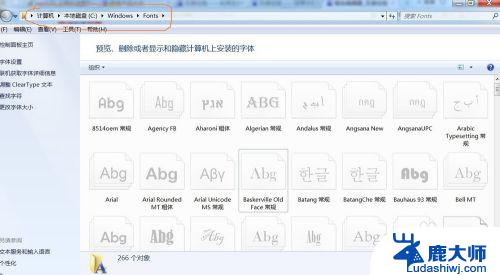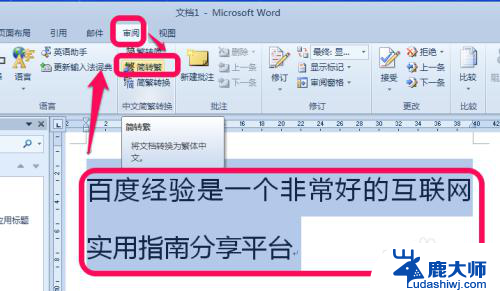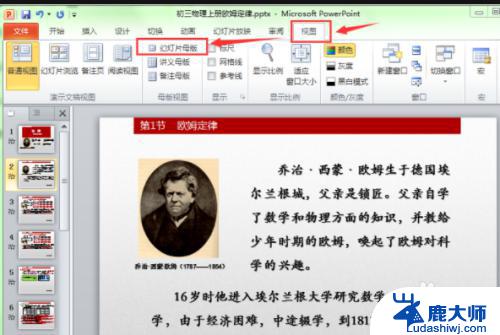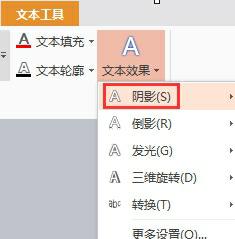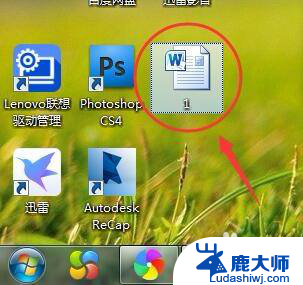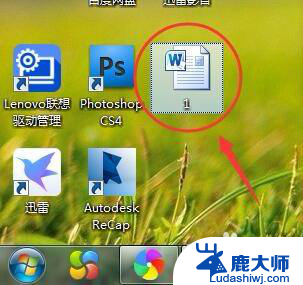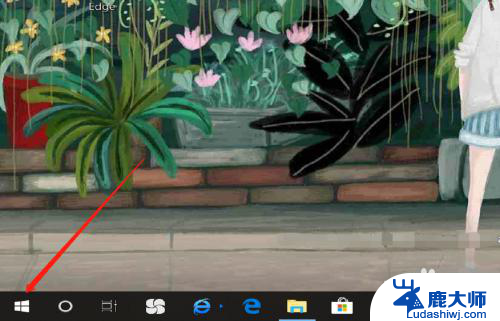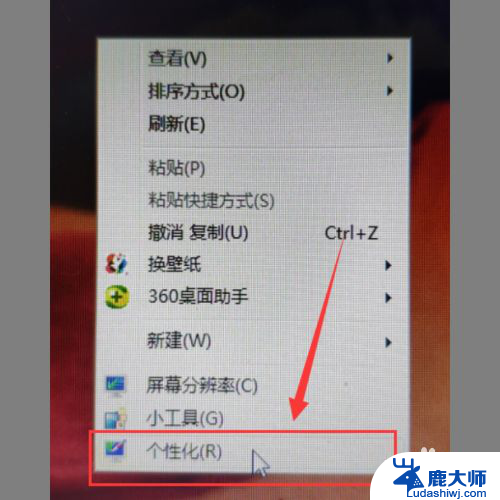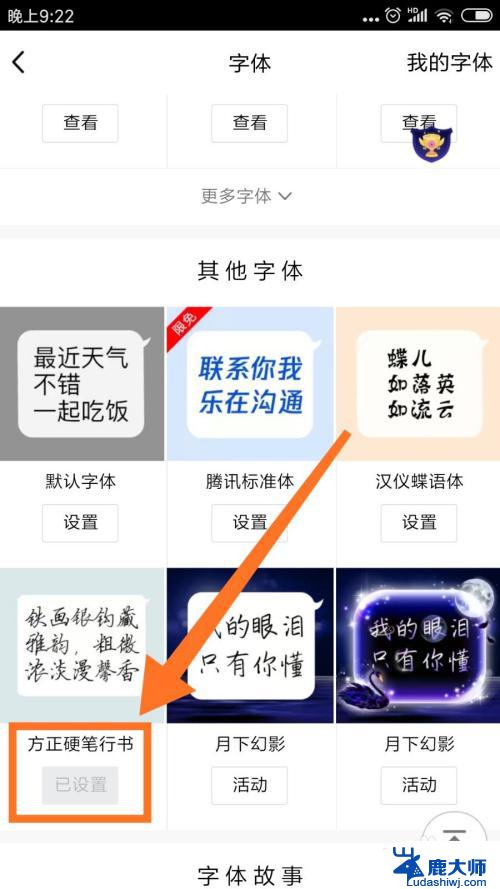photoshop 字体丢失 Photoshop字体缺失怎么解决
更新时间:2024-06-12 13:47:47作者:xtyang
在平时使用Photoshop软件进行编辑时,有时候会遇到字体丢失的情况,这可能会给我们的工作带来一些困扰,当我们在编辑文本时,却发现所需的字体在字体列表中并不存在,这时候就需要采取一些解决措施来解决这个问题。接下来我们将会介绍一些解决Photoshop字体缺失问题的方法,希望能够帮助大家更好地处理这类情况。
步骤如下:
1.Photoshop打开文件,提示缺失字体。
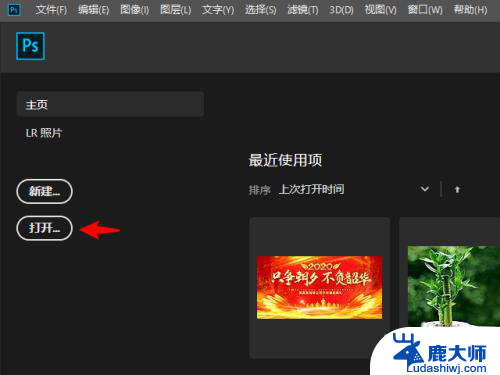
2.将缺失字体提示框中的缺失字体名保存下来。
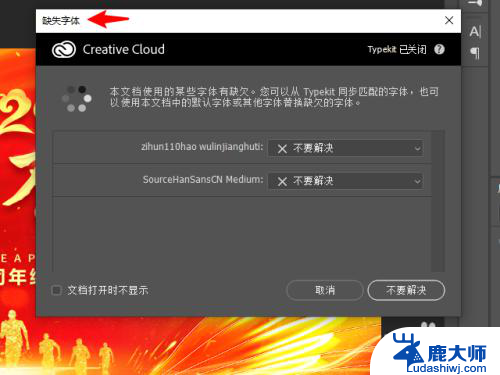
3.粘贴到浏览器搜索引擎中。
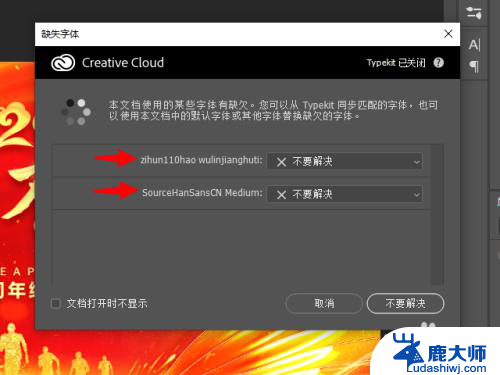
4.将字体下载到本地。
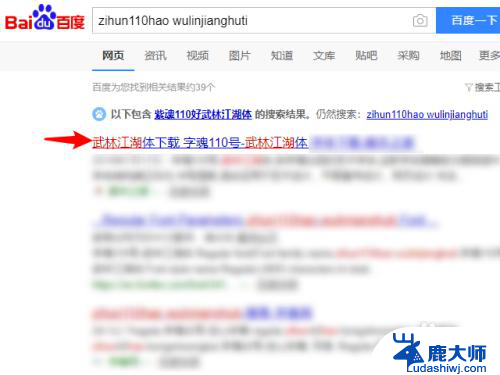
5.双击字体进行安装,重新打开Photoshop即可解决缺失字体的提示。
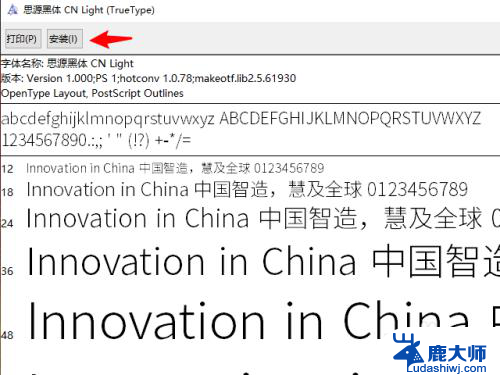
以上就是Photoshop字体丢失的全部内容,如果你遇到这种情况,不妨试试以上方法来解决,希望对大家有所帮助。